Visualizar / imprimir pedido
Los tickets pueden ser impresos desde el STOLL PPS. Con la ayuda de una plantilla de impresión incluida o una plantilla estándar se puede generar un ticket imprimible.
El Stoll PPS utiliza las siguientes impresoras:
-
El pedido está asignado a una máquina
Si a esta máquina le fue asignada una impresora en la configuración de impresoras, se utilizará esta impresora. De lo contrario se utilizará la impresora establecida como impresora predeterminada en la configuración de impresoras. Si no se definió ninguna impresora predeterminada, no se realizará la impresión y al usuario le aparecerá un mensaje de error. -
El pedido no está asignado a ninguna máquina
Se utilizará la impresora establecida como impresora predeterminada en la configuración de impresoras. Si no se definió ninguna impresora predeterminada, no se realizará la impresión y al usuario le aparecerá un mensaje de error.
Iniciar manualmente la impresión de un pedido:
- Usted está conectado.
- 1
- Pulsar en de la barra de menús.
- 2
- Pulsar la ficha .
- 3
- En la lista de pedidos bien a la izquierda buscar nuevos pedidos del ERP.
Utilizar opciones de filtro para pedidos si se desea.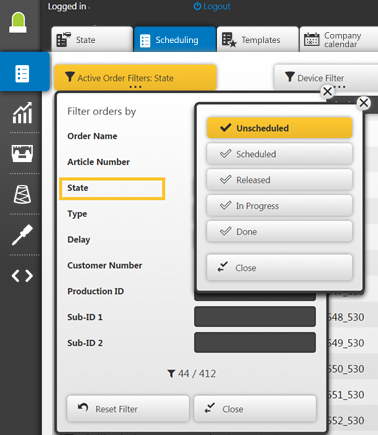
- 4
- Seleccionar el botón Detalles en la barra de herramientas de la .
- Aparece una vista detalle para el pedido seleccionado.
- 1
- En la vista detalle seleccionar el botón Vista de impresión.
- Aparece la vista de impresión para el pedido seleccionado.
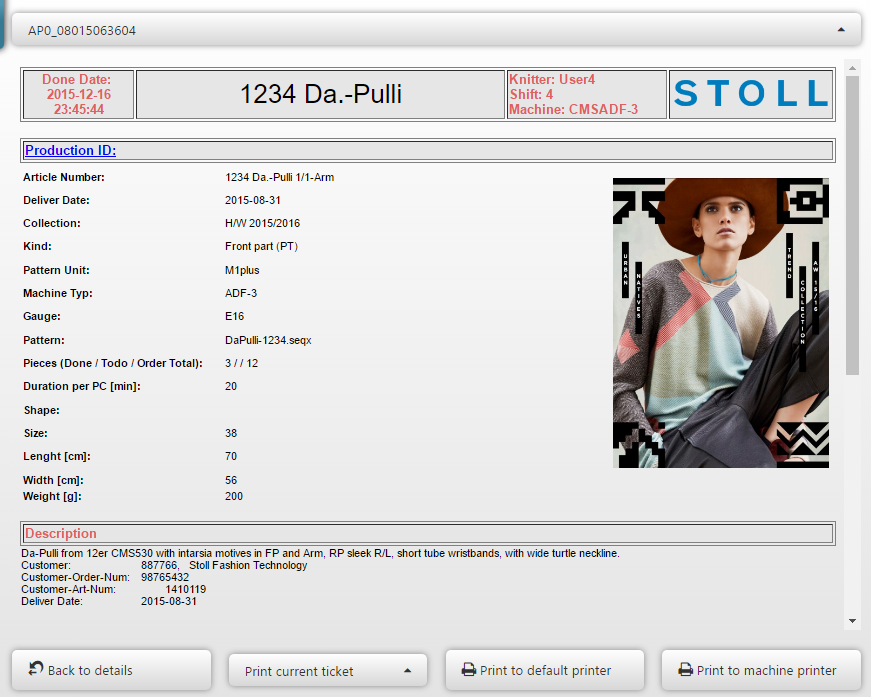
- 1
- En la selección a través de la vista Detalle es posible seleccionar el ticket del pedido que debe ser impreso (si el pedido tiene varios). El preajuste que se imprime el ticket visualizado actualmente. Si todos deben ser impresos, cambie la selección de a .
- 2
- En la vista de impresión que aparece, seleccionar el botón Imprimir en impresora predeterminada o Imprimir en impresora de máquina.
- El pedido es impreso en la impresora deseada. Esto puede formar parte de un proceso planificado en su compañía.